1、知识回顾
1.1、rpm依赖报错问题
- rpm安装的时候,会有依赖报错
- rpm安装httpd服务,体现报错
#rpm安装httpd
[root@Node1 ~]# rpm -ivh /mnt/cdrom/Packages/httpd-2.4.6-88.el7.centos.x86_64.rpm
warning: /mnt/cdrom/Packages/httpd-2.4.6-88.el7.centos.x86_64.rpm: Header V3 RSA/SHA256 Signature, key ID f4a80eb5: NOKEY
error: Failed dependencies:
/etc/mime.types is needed by httpd-2.4.6-88.el7.centos.x86_64
httpd-tools = 2.4.6-88.el7.centos is needed by httpd-2.4.6-88.el7.centos.x86_64
libapr-1.so.0()(64bit) is needed by httpd-2.4.6-88.el7.centos.x86_64
libaprutil-1.so.0()(64bit) is needed by httpd-2.4.6-88.el7.centos.x86_64
[root@Node1 ~]#
2、yum管理工具
2.1、yum说明
- rpm是不会自己解决依赖的报错,而yum管理会自动解决
- 优点:
- 自动安装依赖,方便;快速
- 缺点:
- 安装过程中强行终止,下一次安装就会出现依赖报错
- 而dnf是CentOS8以上用于解决这个问题的
- 基于Python开发
yum使用注意事项
- 确保镜像挂在成功–>ISO
- repo源要配置完成
- 成功挂在之后网络需要通;
2.2、本地yum源说明
Linux中,yum源存放的路径都是在/etc/yum.repo.d/目录下
yum源的名称是唯一的;
配置本地yum源
#编写本地yum源
[root@Node1 ~]# vim /etc/yum.repos.d/local.repo
[local-repo] #um源名称, 在本地服务器唯一,用来区分不同的yum源
name=local-repo #对于yum源的说明
baseurl=file:///mnt/cdrom #http://或者是ftp://注意后面是两个//
enabled=1 #表示是否启用,开启->1,关闭就是-->0
gpgcheck=0 #是否校验:rpm 校验-->1,一般设为0就ok
2.3、网络yum源
常见的就是aliyum的镜像站
- 可以直接百度“阿里云镜像站”
- https://developer.aliyun.com/mirror/
- 然后直接wget下载就可以了
直接配置aliyun的镜像站
#官网教程如下:
#备份
[root@Node1 ~]# mv /etc/yum.repos.d/CentOS-Base.repo /etc/yum.repos.d/CentOS-Base.repo.backup
#然后直接拉取
[root@Node1 ~]# curl -o /etc/yum.repos.d/CentOS-Base.repo https://mirrors.aliyun.com/repo/Centos-vault-6.10.repo
#最后生成元数据
[root@Node1 ~]# yum repolist all
yum安装httpd
#自动解决依赖关系
[root@Node1 ~]# yum -y install httpd
.........
Complete!
#然后启动
[root@Node1 ~]# systemctl start httpd
2.4、yum命令说明
作用:yum安装软件包、卸载软件包、升级软件包
语法:yum 操作+软件包
常见的操作
- install:安装软件包
- update 系统版本内核都升级
- upgrade 不升级内核
- info:查看已安装包的信息
- provides:查询包出自哪个包
- remove:卸载软件包
- search:查询软件包;
- yum clean all:清除yum记录
- yum makecache :生成元数据
- yum makecache fast :快速生成元数据
- yum update:升级软件包
- yum list installed:列出全部已经安装的
- yum list update:列出可以更新得软件包服务
- yum grouplist:查看组包
- yum groupinstall :安装组包
命令演示:
#安装软件包
[root@Node1 ~]# yum -y install httpd
#查看包信息
[root@Node1 ~]# yum info httpd
.........
Name : httpd
Arch : x86_64
Version : 2.4.6
Release : 88.el7.centos
Size : 9.4 M
Repo : installed
From repo : local-repo
Summary : Apache HTTP Server
URL : http://httpd.apache.org/
License : ASL 2.0
#查询命令出自于哪个包
[root@Node1 ~]# yum provides ls
#查询命令是哪个包安装
[root@Node1 ~]# yum search ifconfig
#移除软件包
[root@Node1 ~]# yum remove httpd
2.5、yum服务的相关文件
/etc/yum.conf主配置文件
[root@Node1 ~]# vim /etc/yum.conf
[main] #主要的配置信息
cachedir=/var/cache/yum/$basearch/$releasever #yum下载的RPM包的缓存目录
keepcache=0 #缓存是否保存,1保存,0不保存。
debuglevel=2 #调试级别(0-10)
logfile=/var/log/yum.log #yum的日志文件所在的位置
exactarch=1 #在更新的时候,是否允许更新不同版本的RPM包,
obsoletes=1 #允许更新陈旧的RPM包。
gpgcheck=1 #是否检查GPG
plugins=1 #是否允许使用插件,默认是0不允许,
installonly_limit=5 #允许保留多少个内核包。
bugtracker_url=http://bugs.centos.org/set_project.php?project_id=23&ref=http://b
ugs.centos.org/bug_report_p
...........
/etc/yum.repos.d/仓库源的路径
[root@Node1 ~]# ls /etc/yum.repos.d/
bak CentOS-Base.repo local.repo
/var/log/yum.log日志文件
[root@Node1 ~]# ls /var/log/yum.log
/var/log/yum.log
3、实战
3.1、自己制作yum仓库
要求:
- yum源路径
- 系统镜像光盘
- 网站–>阿里云的镜像站
- https://mirrors.aliyun.com/repo/
- 对应的软件的官网
分享的路径:
- 以此往回退,直到退到域名页面都能找到内容
[外链图片转存失败,源站可能有防盗链机制,建议将图片保存下来直接上传(img-SVElJkWq-1683254717583)(C:\Users\11146\AppData\Roaming\Typora\typora-user-images\1682898219266.png)]
访问网站,其实就是访问系统中的文件,
- 然后通过网页分享出去;
- 通过httpd服务分享
- 这里指定的发布路径即可
具体的实现步骤如下:
- 安装httpd,并且设置可访问;
#首先安装一下httpd服务-->提供网站服务
[root@Node1 ~]# yum -y install httpd
#启动httpd并且设置开机自启
[root@Node1 ~]# systemctl start httpd
[root@Node1 ~]# systemctl enable httpd
#看一下进程-->确认启动
[root@Node1 ~]# ps -ef | grep httpd
- 到这里为止可以测试一下是否可以访问
- 打开浏览器–>输入:本机ip–>看到了默认的页面代表部署成功
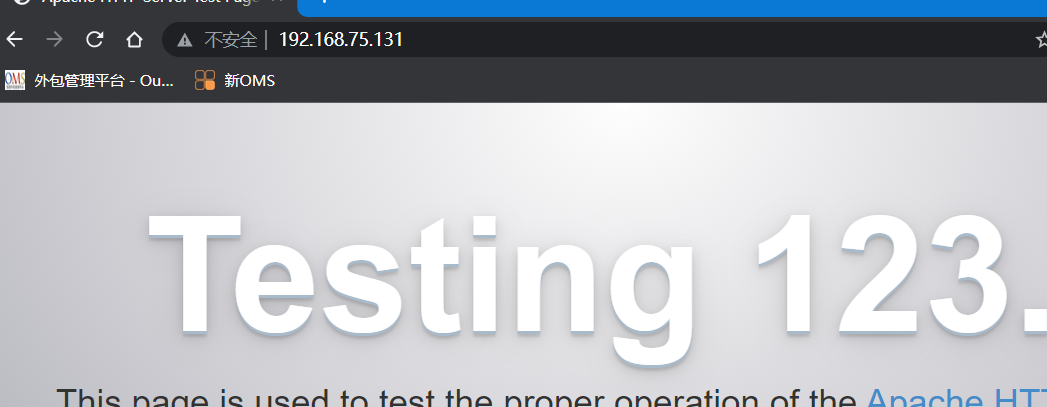
- 然后可以优化一下,准备访问的目录
#进入到httpd访问的路径
#这个是httpd.conf配置文件默认的路径
#DocumentRoot "/var/www/html"
[root@Node1 ~]# cd /var/www/html/
[root@Node1 html]# ls
#创建一个目录
[root@Node1 html]# mkdir repo
#挂在好自己的光盘-->注意一下挂在的路径是直接在httpd的发布路径下的
[root@Node1 html]# mount /dev/cdrom /var/www/html/repo/
mount: /dev/sr0 is write-protected, mounting read-only
#如果想要访问首页可以直接删除掉默认的页面-->移动到tmp目录
#/etc/httpd/conf.d/welcome.conf-->这个就是默认页面;
[root@Node1 ~]# mv /etc/httpd/conf.d/welcome.conf /tmp/
#也可以通过修改配置文件来实现功能
[root@Node1 ~]# cp /etc/httpd/conf/httpd.conf{,.bak}
[root@Node1 ~]# vim /etc/httpd/conf/httpd.conf
.............
119 DocumentRoot "/var/www/html" #这里可以直接改到/mnt/cdrom目录下
#上面改了,标签页面也得改
131 <Directory "/var/www/html"> #这里可以直接改到/mnt/cdrom目录下
#修改完了重启httpd就可以了
[root@Node1 ~]# systemctl restart httpd
- 如果你移走了默认的页面,那么当访问的时候回直接访问/var/www/html/目录下的内容
- 浏览器访问:http://192.168.75.131/
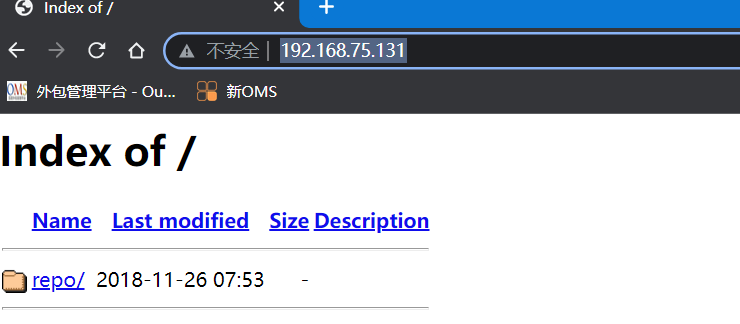
- 访问到这个页面,代表部署成功。
- 然后修改yum的源,指定一下httpd服务器的地址即可
[root@Node1 ~]# vim /etc/yum.repos.d/local.repo
[local-repo]
name=local-repo
baseurl=http://192.168.75.131/repo/
enabled=1
gpgcheck=0
3.2、部署LAMP架构
LAMP架构说明
- L:代表Linux
- A:代表apache
- M:代表mysql
- P:代表php+wordpress
部署LAMP架构使用yum安装
- 配置好本地yum源;
#配置本地源
[root@Node1 ~]# vim /etc/yum.repos.d/local.repo
[local-repo]
name=local-repo
baseurl=file:///mnt/cdrom
enabled=1
gpgcheck=0
#挂在光盘
[root@Node1 ~]# mount /dev/cdrom /mnt/cdrom/
mount: /dev/sr0 is write-protected, mounting read-only
- 安装必要的服务
#直接yum安装即可;
[root@Node1 ~]# yum -y install httpd mariadb-server php-mysql php
#确定是否安装成功-->判断命令是否执行成功,可以使用echo 0为成功,非0为失败、或者是报错;
[root@Node1 ~]# echo $?
0
- 启动安装好的几个软件包
- 启动httpd;
- 启动mysql
[root@Node1 ~]# systemctl start httpd
[root@Node1 ~]# systemctl start mariadb
#设置开机自启动
[root@Node1 ~]# systemctl enable httpd
[root@Node1 ~]# systemctl enable mariadb
- 配置好数据库
- 创建好wordpress库
- 创建并且授权用户
#登入数据库-->因为前面已经启动了,所以直接可以登陆
[root@Node1 ~]# mysql -uroot -p123456
#创建数据库
MariaDB [(none)]> create database wordpress;
Query OK, 1 row affected (0.00 sec)
#创建登陆用户
MariaDB [(none)]> grant all privileges on wordpress.* to 'wordpress'@'localhost' identified by '123456';
Query OK, 0 rows affected (0.00 sec)
#刷新权限
MariaDB [(none)]> flush privileges;
Query OK, 0 rows affected (0.00 sec)
- 数据库配置好了就设置apache的默认页面
- wordpress是一个开发编写好的包,可以知己下载使用
- 解压过后,直接可以放到apache的发布页面
#进入到apache的发布目录
[root@Node1 ~]# cd /var/www/html/
[root@Node1 html]# pwd
/var/www/html
#准备好软件包
[root@Node1 html]# ls wordpress-4.9.4-zh_CN.tar.gz
wordpress-4.9.4-zh_CN.tar.gz
#然后解压包
[root@Node1 html]# tar -xf wordpress-4.9.4-zh_CN.tar.gz
[root@Node1 html]# ls
repo wordpress wordpress-4.9.4-zh_CN.tar.gz
- 到这里为止,可以使用浏览器登陆
- 一般的是:http://192.168.75.31
- 但是我们并没有指定默认的,可以把其他内容全部删除
#把多余的删除
[root@Node1 html]# mv repo/ wordpress-4.9.4-zh_CN.tar.gz /tmp/
[root@Node1 html]# ls
wordpress
#还是要修改一下httpd的配置文件
[root@Node1 html]# vim /etc/httpd/conf/httpd.conf
.............#修改下面两个路径,指定一下默认的路径
119 DocumentRoot "/var/www/html/wordpress/"
...............
131 <Directory "/var/www/html/wordpress">
#然后重启httpd
[root@Node1 html]# systemctl restart httpd
- 直接浏览器输入ip
- http://192.168.75.131/wp-admin/setup-config.php
- 这里它是自己跳转过去的
- 看到如下页面进入wordpress的安装指引
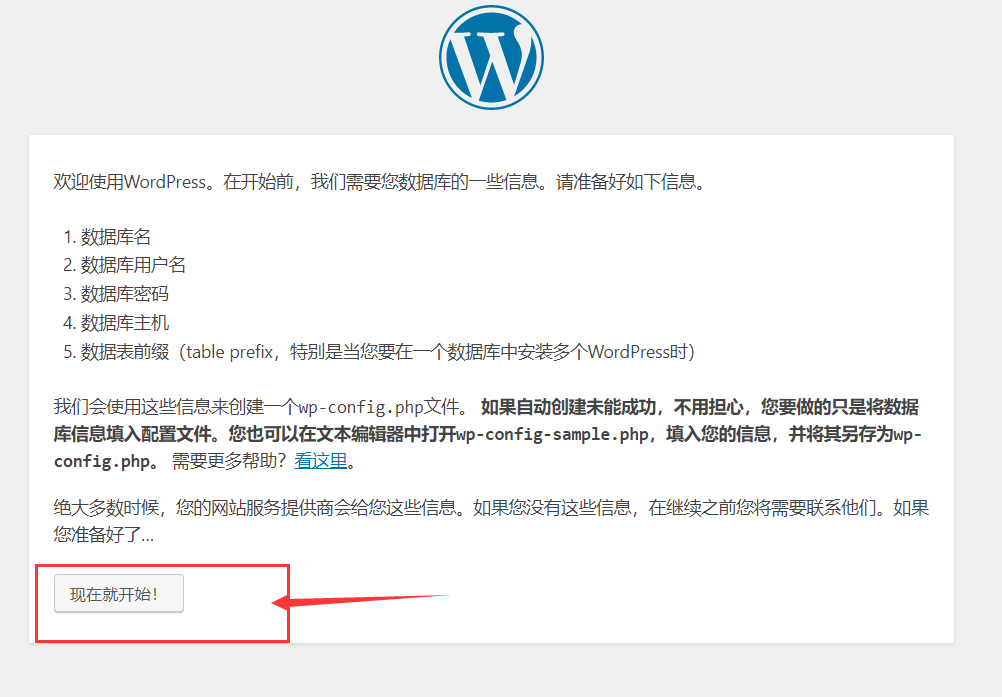
- 配置数据库信息

- 这里就遇到报错
- 里面提出了有一个文件,
- 实在wordpress的包里面,需要修改一下内容
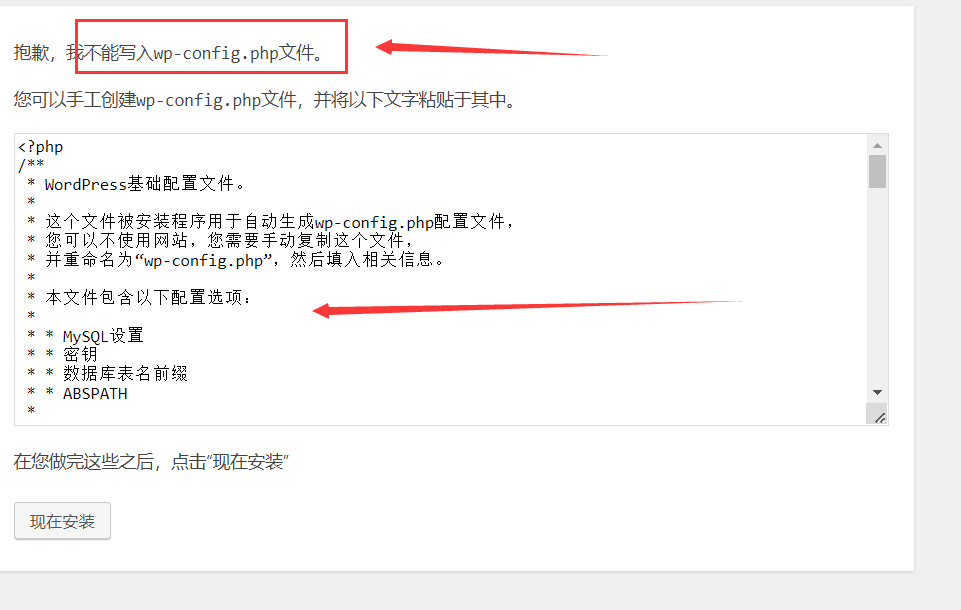
- 修改如下:
[root@Node1 html]# cd wordpress/
#复制出它需要的文件
[root@Node1 wordpress]# cp wp-config-sample.php wp-config.php
#修改内容-->主要是设定数据库的内容
[root@Node1 wordpress]# vim wp-config.php
............
21 // ** MySQL 设置 - 具体信息来自您正在使用的主机 ** //
22 /** WordPress数据库的名称 */
23 define('DB_NAME', 'wordpress');
24
25 /** MySQL数据库用户名 */
26 define('DB_USER', 'wordpress');
27
28 /** MySQL数据库密码 */
29 define('DB_PASSWORD', '123456');
- 回到浏览器刷新即可解决

- 然后开始安装
- 安装好了就看到登陆页面
- 输入账户密码登陆
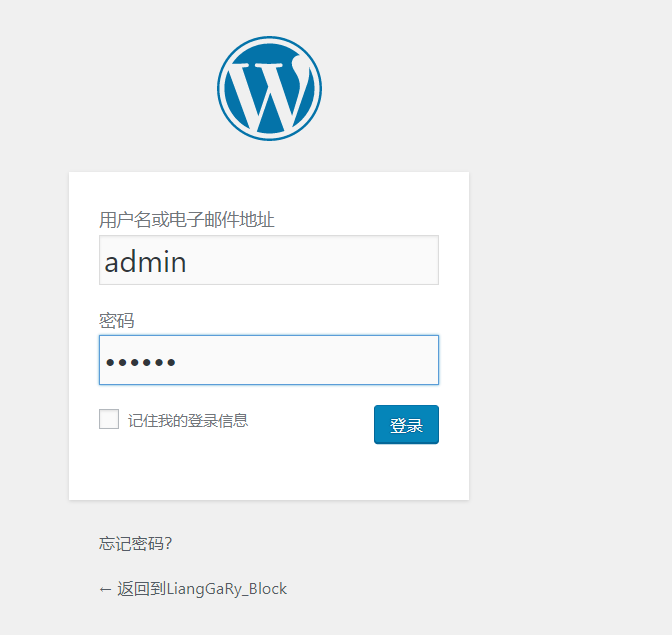
到此,实验成功;